js实现鼠标拖拽多选功能示例
最近做了一个用js实现鼠标拖拽多选的功能,于是整理了一下思路,写了一个小demo:
遮罩出现:
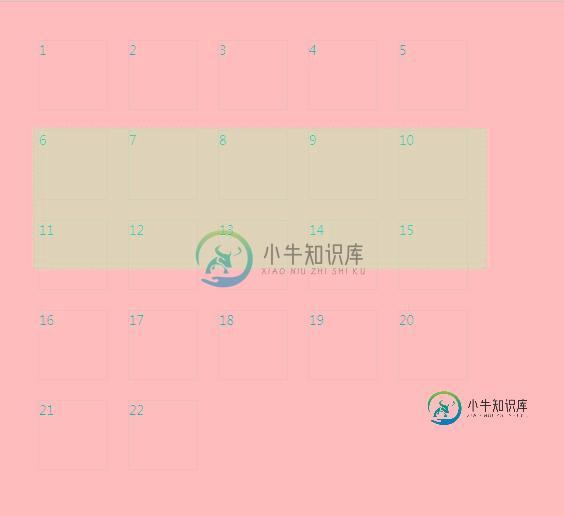
被遮罩盖住的,即为选中的块(背景色为粉色)
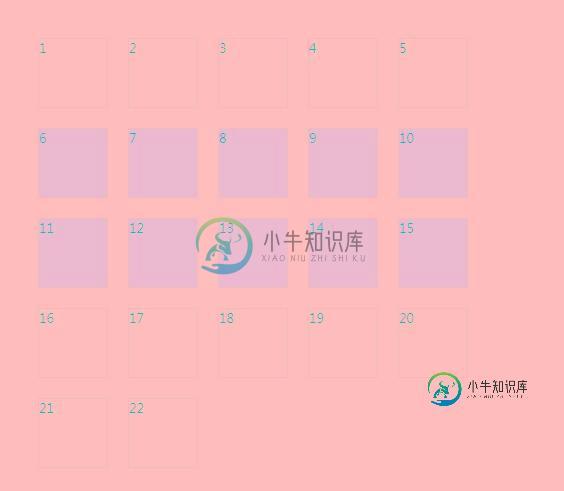
下面是具体代码,注释已在文中,与大家交流。
<!DOCTYPE html> <html> <head> <title>鼠标拖拽多选功能</title> <script src="https://cdn.bootcss.com/jquery/1.10.2/jquery.min.js"></script> <style type="text/css"> *{ box-sizing:border-box; } ul{ width:500px; height:auto; margin:0; padding:20px; font-size: 0; /*需设置定位*/ position:relative; } li{ width:70px; height:70px; margin:10px; padding:0; display:inline-block; vertical-align: top; font-size: 13px; border:1px solid #d9d9d9; } #moveSelected{ position:absolute; background-color: blue; opacity:0.3; border:1px dashed #d9d9d9; top:0; left:0; } .selected{ background-color: pink; } </style> </head> <body> <ul class="list"> <li>1</li> <li>2</li> <li>3</li> <li>4</li> <li>5</li> <li>6</li> <li>7</li> <li>8</li> <li>9</li> <li>10</li> <li>11</li> <li>12</li> <li>13</li> <li>14</li> <li>15</li> <li>16</li> <li>17</li> <li>18</li> <li>19</li> <li>20</li> <li>21</li> <li>22</li> <!-- 鼠标拖拽出的遮罩 (定位为 position:absolute)--> <!-- 遮罩最好是在绑定了mouseover事件的元素内部,并且不要阻止遮罩的冒泡事件。这样鼠标移到了遮罩上面,依然可以利用冒泡执行父元素的mouseover事件,就不会出现遮罩只能扩大,不能缩小的情况了(亲自试过) --> <div id="moveSelected"></div> </ul> </body> </html> <script type="text/javascript"> $(document).ready(function(){ let moveSelected=$('#moveSelected')[0]; let flag=false;//是搜开启拖拽的标志 let oldLeft=0;//鼠标按下时的left,top let oldTop=0; let selectedList=[];//拖拽多选选中的块集合 // 鼠标按下时开启拖拽多选,将遮罩定位并展现 $(".list").mousedown(function(event) { flag=true; moveSelected.style.top=event.pageY+'px'; moveSelected.style.left=event.pageX+'px'; oldLeft=event.pageX; oldTop=event.pageY; event.preventDefault(); // 阻止默认行为 event.stopPropagation(); // 阻止事件冒泡 }); // 鼠标移动时计算遮罩的位置,宽 高 $(".list").mousemove(function(event) { if(!flag) return;//只有开启了拖拽,才进行mouseover操作 if(event.pageX<oldLeft){//向左拖 moveSelected.style.left=event.pageX+'px'; moveSelected.style.width=(oldLeft-event.pageX)+'px'; }else{ moveSelected.style.width=(event.pageX-oldLeft)+'px'; } if(event.pageY<oldTop){//向上 moveSelected.style.top=event.pageY+'px'; moveSelected.style.height=(oldTop-event.pageY)+'px'; }else{ moveSelected.style.height=(event.pageY-oldTop)+'px'; } event.preventDefault(); // 阻止默认行为 event.stopPropagation(); // 阻止事件冒泡 }); //鼠标抬起时计算遮罩的right 和 bottom,找出遮罩覆盖的块,关闭拖拽选中开关,清除遮罩数据 $(".list").mouseup(function(event) { moveSelected.style.bottom=Number(moveSelected.style.top.split('px')[0])+Number(moveSelected.style.height.split('px')[0]) + 'px'; moveSelected.style.right=Number(moveSelected.style.left.split('px')[0])+Number(moveSelected.style.width.split('px')[0])+'px'; findSelected(); flag=false; clearDragData(); event.preventDefault(); // 阻止默认行为 event.stopPropagation(); // 阻止事件冒泡 }); $(".list").mouseleave(function(event) { flag=false; moveSelected.style.width=0; moveSelected.style.height=0; moveSelected.style.top=0; moveSelected.style.left=0; event.preventDefault(); // 阻止默认行为 event.stopPropagation(); // 阻止事件冒泡 }); function findSelected(){ let blockList=$('.list').find('li'); for(let i=0;i<blockList.length;i++){ //计算每个块的定位信息 let left=$(blockList[i]).offset().left; let right=$(blockList[i]).width()+left; let top=$(blockList[i]).offset().top; let bottom=$(blockList[i]).height()+top; //判断每个块是否被遮罩盖住(即选中) let leftFlag=moveSelected.style.left.split('px')[0]<=left && left<=moveSelected.style.right.split('px')[0]; let rightFlag=moveSelected.style.left.split('px')[0]<=right && right<=moveSelected.style.right.split('px')[0]; let topFlag=moveSelected.style.top.split('px')[0]<=top && top<=moveSelected.style.bottom.split('px')[0]; let bottomFlag=moveSelected.style.top.split('px')[0]<=bottom && bottom<=moveSelected.style.bottom.split('px')[0]; if((leftFlag || rightFlag) && (topFlag || bottomFlag)){ selectedList.push(blockList[i]); $(blockList[i]).addClass('selected'); } } console.log(selectedList); } function clearDragData(){ moveSelected.style.width=0; moveSelected.style.height=0; moveSelected.style.top=0; moveSelected.style.left=0; moveSelected.style.bottom=0; moveSelected.style.right=0; } }); </script>
以上就是本文的全部内容,希望对大家的学习有所帮助,也希望大家多多支持小牛知识库。
-
本文向大家介绍js实现拖拽功能,包括了js实现拖拽功能的使用技巧和注意事项,需要的朋友参考一下 效果图:(红色方块可任意拖动) 代码如下: 以上就是本文的全部内容,希望本文的内容对大家的学习或者工作能带来一定的帮助,同时也希望多多支持呐喊教程!
-
本文向大家介绍js拖拽功能的实现?相关面试题,主要包含被问及js拖拽功能的实现?时的应答技巧和注意事项,需要的朋友参考一下 参考回答: 首先是三个事件,分别是mousedown,mousemove,mouseup 当鼠标点击按下的时候,需要一个tag标识此时已经按下,可以执行mousemove里面的具体方法。 clientX,clientY标识的是鼠标的坐标,分别标识横坐标和纵坐标,并且我
-
本文向大家介绍JS实现的简单拖拽功能示例,包括了JS实现的简单拖拽功能示例的使用技巧和注意事项,需要的朋友参考一下 本文实例讲述了JS实现的简单拖拽功能。分享给大家供大家参考,具体如下: 1、实例代码: 2、运行效果图如下: 更多关于JavaScript相关内容感兴趣的读者可查看本站专题:《JavaScript切换特效与技巧总结》、《JavaScript动画特效与技巧汇总》、《JavaScript
-
本文向大家介绍JS鼠标拖拽实例分析,包括了JS鼠标拖拽实例分析的使用技巧和注意事项,需要的朋友参考一下 本文实例讲述了JS鼠标拖拽实现方法。分享给大家供大家参考,具体如下: JS代码: 完整代码: 希望本文所述对大家JavaScript程序设计有所帮助。
-
本文向大家介绍js实现的简练高效拖拽功能示例,包括了js实现的简练高效拖拽功能示例的使用技巧和注意事项,需要的朋友参考一下 本文实例讲述了js实现的简练高效拖拽功能。分享给大家供大家参考,具体如下: 运行效果图如下: 具体代码如下: 更多关于JavaScript相关内容感兴趣的读者可查看本站专题:《JavaScript切换特效与技巧总结》、《JavaScript动画特效与技巧汇总》、《JavaSc
-
本文向大家介绍js实现鼠标拖拽缩放div实例代码,包括了js实现鼠标拖拽缩放div实例代码的使用技巧和注意事项,需要的朋友参考一下 封装为了jq插件,如下 drag.js html文件 以上所述是小编给大家介绍的js实现鼠标拖拽缩放div详解整合,希望对大家有所帮助,如果大家有任何疑问请给我留言,小编会及时回复大家的。在此也非常感谢大家对呐喊教程网站的支持!

